User Guide for Intel® Compute Stick STK1A32SC
Click or the topic for details:
Product Description
| Symbol | Description |
| HDMI* | HDMI connector |
| Power LED | Power LED - blue |
| MicroSD* | MicroSD memory card slot |
| Security | Security cable opening |
 | USB 3.0 port |
 | USB 2.0 port |
 | Power connector |
 | Power button |

Choose the Power Plug
Select the power plug attachment for your region. All plug attachments may not be included in the box.| Country | Plug Attachment |
| United States, Japan |  |
| United Kingdom |  |
| Argentina |  |
| Australia |  |
| Brazil |  |
| China |  |
| European Union |  |
| India |  |
| South Korea |  |
Slide the plug attachment onto the power adapter.
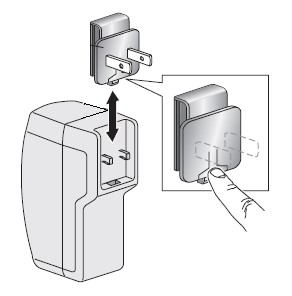
The included power adapter and cable must be used to power the Intel® Compute Stick. Use of any other power adapter, power source, or cable is not supported.
Connect a Keyboard and Mouse
Intel® Compute Stick supports any of the following:| USB wired keyboard and mouse, connected to the ports on the Intel Compute Stick. |  |
| USB wireless keyboard and mouse, using a USB dongle. | 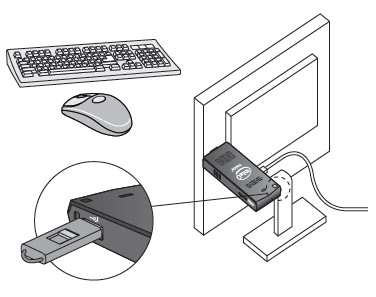 |
| Bluetooth* keyboard and mouse. Follow the instructions that came with the keyboard and mouse to pair them to the Intel Compute Stick’s onboard Bluetooth device. You may need to temporarily connect a wired mouse/keyboard to the Intel Compute Stick in order to pair Bluetooth devices. |  |
| Note | Keyboard and mouse are not included. |
Find compatible keyboards and mice at the Intel Product Compatibility Tool.
Connect Directly to a Display
Plug the Intel® Compute Stick directly into a standard HDMI port on a television or monitor. The Intel Compute Stick will extend about 4.5 inches (113mm) out from the HDMI port.

Connect to a Display with the HDMI Extender Cable
If there is limited space around the HDMI port of the television or monitor to allow you to plug the Intel® Compute Stick directly into the port, use the flexible HDMI extender cable that came in the box.- Plug the Intel Compute Stick into the female end of the extender cable (A).
- Plug the mail end of the extender cable into the HDMI port on the television or monitor (B).

Find compatible televisions and monitors at the Intel Product Compatibility Tool.
Powering the Device
Plug the power adapter into an AC power source (A). Connect the power cable (B) to the Intel® Compute Stick as shown.

The Intel Compute Stick will boot up automatically when power is applied.
Shut down the Intel Compute Stick using the normal shutdown process for Windows*.
Subsequent power-ups are done just by pressing the power button on the side of the Intel Compute Stick.
| Note | The Intel Compute Stick is designed to use up to 10W of power. USB ports on televisions or monitors do not supply enough power for the Intel Compute Stick. If you try to use a USB port on the television to power the Intel Compute Stick, these are the likely symptoms: It does not turn on. It turns on but does not boot. It turns on, but the operating system does not load. It turns on and the operating system loads, but it performs very slowly, reboots, or locks up. |
Use the USB Ports
Use the USB 2.0 or 3.0 port to:
- Install software from a CD or DVD using a USB optical drive.
- Back up or access media files (such as music and photos) on an external USB drive.

| Note | USB drive and USB cable are not included. |
Find compatible USB devices at the Intel Product Compatibility Tool.
Connect a USB Hub to a USB Port
Connecting a USB hub to the Intel® Compute Stick provides additional USB ports. We recommend you use only powered USB hubs.
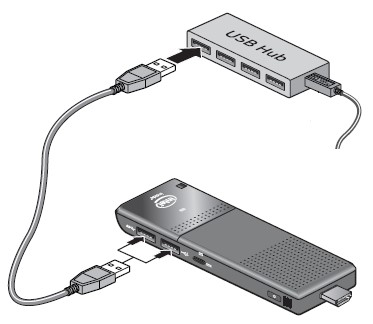
| Note | USB Hub and USB cable are not included. |
Use the MicroSD Card port
The Intel® Compute Stick supports MicroSD card sizes from 8 GB to 128 GB.

| Note | MicroSD card is not included. |
Find compatible microSD cards at the Intel Product Compatibility Tool.
Secure the Intel Compute Stick
Install a security cable loop in the security opening on the edge of the Intel® Compute Stick. The security opening is 3 mm x 3 mm.

| Note | A security cable loop is not included. You can build one by inserting a length of a wire rope (<3mm) through the security opening and then crimp the ends together with a cable sleeve. |

Install an Operating System
Refer to Supported Operating Systems for a list of Intel®-validated operating systems.Keep BIOS and Drivers Current
BIOS
The latest BIOS updates are available on Download Center. Refer to BIOS Update Instructions for information on updating the Intel® Compute Stick’s BIOS.
Drivers
Graphics, wireless, and Bluetooth* drivers are available on Download Center. HDMI audio drivers are included in the graphics driver package.
Windows Updates* may install driver updates automatically.